Win7资源管理器打开不了怎么办?
时间:2024/5/15作者:未知来源:盾怪网教程人气:
- [摘要]小伙伴,你们当遇到Win7资源管理器打不开的时候是怎么解决的呢?求助朋友还是自己解决呢?小编这里有解决的方法呢,想要知道的小伙伴就快和小编一起接着往下看看吧。1.首先右键点击桌面空白处,点&...
小伙伴,你们当遇到Win7资源管理器打不开的时候是怎么解决的呢?求助朋友还是自己解决呢?小编这里有解决的方法呢,想要知道的小伙伴就快和小编一起接着往下看看吧。
1.首先右键点击桌面空白处,点“新建”,再点“快捷方式”。
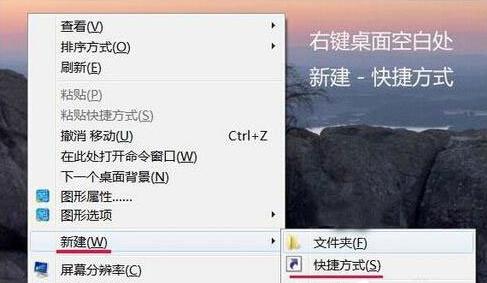
2.在打开的创建快捷方式窗口,请键入对象的位置(T)中输入: %SystemRoot%\explorer.exe /e, ::{20D04FE0-3AEA-1069-A2D8-08002B30309D}或者:%SystemRoot%\explorer.exe,点击下一步。
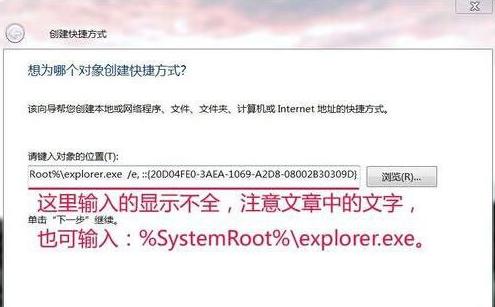
3.打开之后,就在“键入该快捷方式的名称(T)”中输入资源管理器,点击完成。
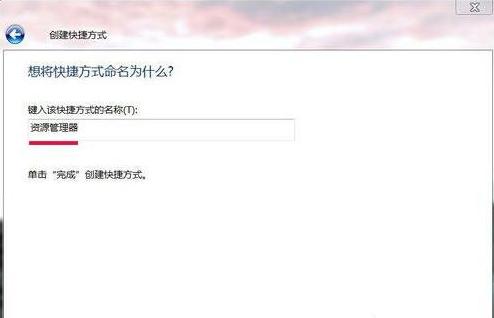
4.这时可以看到计算机桌面上出现一个资源管理器的图标,把图标拖入任务栏即可解决问题。
 windows 7 的设计主要围绕五个重点——针对笔记本电脑的特有设计;基于应用服务的设计;用户的个性化;视听娱乐的优化;用户易用性的新引擎。 跳跃列表,系统故障快速修复等,这些新功能令Windows 7成为最易用的Windows。
windows 7 的设计主要围绕五个重点——针对笔记本电脑的特有设计;基于应用服务的设计;用户的个性化;视听娱乐的优化;用户易用性的新引擎。 跳跃列表,系统故障快速修复等,这些新功能令Windows 7成为最易用的Windows。
关键词:Win7资源管理器打开不了怎样办?